-
-
封筒の給紙がうまくいかない場合や、封筒が重送(複数枚の封筒を一度に給紙すること)してしまう場合は、以下の項目を確認します。

インクジェット複合機やダイレクト機をお使いの場合
一部の機種では、封筒への印刷は、コンピューターからの印刷のみに対応しています。
封筒印刷についての詳細は、使い方ガイド・操作ガイド・ユーザーズガイドもしくは、取扱説明書や電子マニュアルをご参照ください。

- プリンターの設置場所
- 使用する封筒サイズの確認
- 封筒の準備
- 封筒のセット方法
- 印刷設定を確認

アジャストレバーとは(一部の機種)
印刷する用紙の厚さに応じてプリントヘッドと用紙の間隔を調整するレバーです。
厚紙や封筒などを印刷するときに使用します。
※アジャストレバーの位置はご使用の機種によって異なります。
- アジャストレバーのある機種をお使いの場合は、こちらをご参照ください。
1.プリンターの設置場所
プリンターの設置場所をご確認ください。
プリンターを設置する際は、次のような場所に設置してください。
水平で安定した場所
設置状態に問題があると、通常プリンターの底面全体にバランス良くかかる重さが底面中央部に集中し、その重みによって底面が上に押され、用紙の給紙経路を圧迫して、給紙が正常に行われなかったり、印字汚れや紙詰まりを起こす原因になる場合があります。
|
|
|
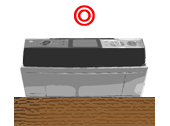 |
- プリンターの幅よりも広く水平で安定した場所
- プリンター底面のゴム製の脚がすべて接地できる場所
|
| |
|
|
|
|
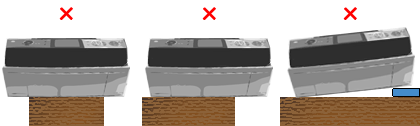 |
- 設置面が水平ではない
- 設置場所とプリンターの間に何か物が挟まっている
- プリンター底面のゴム製の脚が台からはみ出している
- プリンター底面のゴム製の脚が浮いている
|
|

プリンター底面のゴム製の脚(ゴム脚)について
プリンターの底面にはプリンターを支えるゴム脚が付いています。
すべてのゴム脚が水平に接地するようにプリンターを設置してください。
| ※ |
下図は、ゴム脚配置の一例になります。
機種によって、ゴム脚の数や配置場所が異なります。 |
また、一見すると水平に見える場所でも、実際には設置面が歪んでいたり、水平ではない場合があります。
設置面に定規などを当てて水平な場所であることと、すべての脚が正しく接地しているかをご確認の上、設置してください。
2.使用する封筒サイズの確認
プリンターの仕様にあった封筒サイズを使用しているかを確認します。
| ※ |
使用できる封筒サイズは、プリンターによって異なります。
詳細については、使い方ガイド・操作ガイド・ユーザーズガイドもしくは、取扱説明書や電子マニュアルをご参照ください。
また、使用できる封筒サイズは、プリンタードライバーの用紙サイズからも確認することができます。 |
| ※ |
以下は、カラリオシリーズのプリンターで使用できる封筒サイズです。 |

上記の条件を満たしている場合でも以下の封筒は使用できません。
※フラップとは封筒などの封を閉じる折り返しの部分のことです。

プリンタードライバーで用意されている以外の封筒サイズやフラップの長さが異なる封筒など任意の封筒サイズに印刷したい場合は「ユーザー定義サイズ(Windows)」または、「カスタム用紙サイズ(Mac OS X)」で任意のサイズを設定します。
※任意の封筒サイズの設定方法は、こちらのFAQをご参照ください。
3.封筒の準備
プリンターに封筒をセットする前の準備として、ふくらんでいる封筒は、よくしごいてふくらみを取り除いてからセットします。
また、封筒のセット可能枚数を超えて使用した場合、給紙がうまくいかないだけでなく重送(複数枚の封筒を一度に給紙すること)の原因にもなりますのでプリンターの仕様にあった枚数をセットしてください。
※封筒のセット可能枚数は、プリンターによって異なります。
また、プリンターによってはオートシートフィーダーにセットした最後の1枚を正常に給紙するために給紙補助として余分に1枚多くセットする場合があります。
セット可能枚数や給紙補助が必要かどうかは、使い方ガイド・操作ガイド・ユーザーズガイドもしくは、取扱説明書や電子マニュアルに記載されている物もありますので、ご参照ください。
4.封筒のセット方法
封筒が正しくセットされているか確認します。
※ご利用の機種によってセット方法が異なります。
4-1.背面トレイ/背面オートシートフィーダーにセットする場合
| ※ |
ここでは、PX-049Aを例に説明しますが、封筒のセット方法はプリンターによって異なります。
詳細については、使い方ガイド・操作ガイド・ユーザーズガイドもしくは、取扱説明書や電子マニュアルをご参照ください。 |
| (1) |
給紙口カバーを開けて、用紙サポートをすべて引き出して後ろに倒して固定します。 |
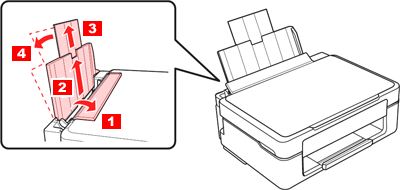

| (2) |
封筒をよくさばき、端をそろえます。
| ※ |
ふくらんでいる封筒は、よくしごいてふくらみを取り除いてからご使用ください。 |
|
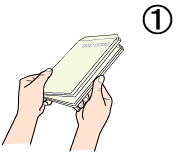

| (3) |
用紙ガイドを広げて、封筒の向きを確認し、封筒の端をオートシートフィーダーの右側に沿わせてセットします。 |
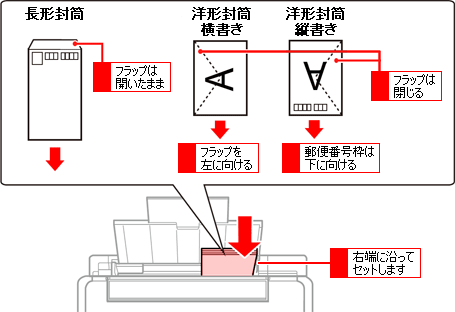
| ※ |
PX-049Aのセット可能枚数は、5枚です。
セット可能枚数を超えて使用した場合、給紙がうまくいかないだけでなく重送の原因にもなりますので、ご注意ください。 |

- お使いの機種によっては、印刷する面を手前側にして用紙サポートの中央に封筒をセットします。
- お使いの機種によっては封筒を以下の向きにセットします。
- 封筒の先端は、プリンター内部まで押し込まないようにセットしてください。
※封筒の先端がプリンター内部にまで押し込まれている状態で給紙すると重送(複数枚の封筒を一度に給紙すること)の原因となります。
- ロール紙やフォトアルバム紙が挿入されていないことを確認してください。
- CD/DVDトレイが装着されている場合は取り除いてください。
封筒のセット方法はプリンターによって異なります。
詳細については、使い方ガイド・操作ガイド・ユーザーズガイドもしくは、取扱説明書や電子マニュアルをご参照ください。

排紙トレイが上下段に変更できる機種をお使いの場合は、排紙トレイを下段に設定します。

| (4) |
用紙ガイドを封筒の側面に合わせて、給紙口カバーを閉じます。 |
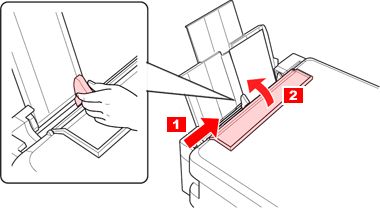

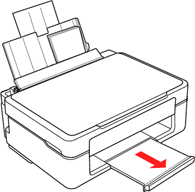
4-2.前面用紙カセットや用紙トレイにセットする場合
| (1) |
封筒をよくさばき、端をそろえます。
| ※ |
ふくらんでいる封筒は、よくしごいてふくらみを取り除いてからご使用ください。 |
|
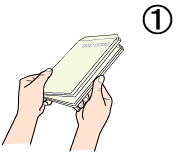

| (2) |
封筒の向きを確認し、印刷する面を下にしてセットします。
封筒の端をトレイ上の用紙サイズのマーク(線)に合わせてセットし、エッジガイドをつまんで封筒の側面に合わせます。 |
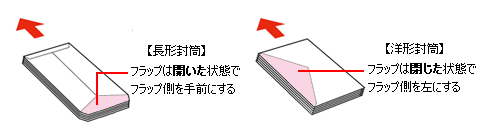

・PM-D1000では、印刷面を上にしてセットします。
封筒のセット方法と印刷設定は、プリンターによって異なります。
以下のFAQから、お使いの機種を選択して封筒をセットする手順をご参照ください。
※上記のFAQにてお使いの機種が見つからない場合は、FAQ番号:36461をご参照ください。
※使い方ガイド・操作ガイドや電子マニュアルをご参照する場合、PDF形式の電子マニュアルは、こちらより製品カテゴリーを選択し、ご使用機種をクリックして表示されるページからご入手ください。
5.印刷設定を確認
プリンターにセットした封筒とプリンタードライバーの設定が一致していないと、エラーランプやエラーメッセージが表示されたり、給紙されない場合があります。
プリンターにセットした封筒とプリンタードライバーが正しく設定されているかを確認してください。

封筒は、フチなし印刷ができません。
一部の機種では、プリンタードライバーで[四辺フチなし]を選択していると「用紙サイズ」で封筒種類は表示されませんので[四辺フチなし]は選択しないでください。

※上記画面は、OSやプリンターによって異なる場合があります。
プリンタードライバーの確認
「給紙方法」の選択が複数ある機種では、プリンタードライバーの「給紙方法(または給紙装置)」にて、封筒をセット可能な給紙装置が選択されていることを確認します。
Mac OS環境では、あらかじめ[ページ設定]で印刷する封筒を選択します。また、Mac OS環境では封筒をセットできない給紙方法はグレーの表示になって選択できません。
※プリンターによっては、「給紙方法」の表示はありません。
※下記の画面は、OSやプリンターによって異なる場合があります。
| <Windows 11の例> |
 |
| |
| <Mac OSの例・カラリオシリーズ> |
 |
| |
| <Mac OSの例・ビジネスインクジェット> |
 |
用紙のセット方法と印刷設定の設定は、プリンターによって異なります。
以下のFAQから、お使いの機種を選択して封筒をセットする手順をご参照ください。
※上記のFAQにてお使いの機種が見つからない場合は、FAQ番号:36461をご参照ください。
※使い方ガイド・操作ガイドや電子マニュアルをご参照する場合、PDF形式の電子マニュアルは、こちらより製品カテゴリーを選択し、ご使用機種をクリックして表示されるページからご入手ください。